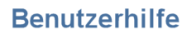Umpflügen von Grünlandflächen
Bitte beachten Sie, dass die Anzeige binnen eines Monats nach dem Umpflügen erfolgen muss.
Meldung erfassen
Um eine Meldung zu erfassen, klicken Sie die Schaltfläche "Neuen Eintrag erfassen".
Im Auswahlmenü erschienen alle Ihre Nutzungsschläge, die mit einem entsprechenden Nutzungscode für eine Grünlandfläche codiert sind.
Alternativ können Sie auch die Feldstücksnummer, den Feldstücksnamen, die Schlagnummer oder die FID im Auswahlmenü eingeben und danach suchen.
Möchten Sie den Schlag nochmals ändern, klicken Sie auf das "x" links neben der Feldstücksnummer.
Klicken Sie dazu auf das kleine Kalendersymbol neben dem Eingabefeld und wählen im erscheinenden Kalender das gewünschte Datum aus, oder geben Sie es direkt in das Eingabefeld ein.
Soll nur eine Teilfläche des Schlags umgepflügt werden, klicken Sie das Kästchen in der Spalte "Teilfläche" an. Dadurch muss in das Eingabefeld in der Spalte "umgepflügte Teilfläche (ha)" eine Eingabe gemacht werden.
Abgrenzung der Teilfläche dokumentieren
- In der Feldstückskarte in der Ebene "Skizzen/Entwürfe" ein entsprechendes Polygon erfassen
- oder Skizze/Ausdruck/ Foto auf dieser Seite hochladen.
- oder die Dokumentation bei Ihren zuständigen AELF einreichen
Unter PDF Export können Sie jederzeit den aktuellen Stand Ihrer Anzeige(n) exportieren und gegebenenfalls ausdrucken.
Meldung bearbeiten/ löschen
Nachdem Sie unter "Bestätigen" die Richtigkeit Ihre Angaben versichern, können Sie die Meldung mit "Speichern" einreichen.
Nach dem fehlerfreien Speichern werden Ihre Eingaben in der "Liste meiner eingereichten Anzeigen" angezeigt.
Sie können bereits eingereichte Anzeigen bearbeiten, solange der Status "angelegt" ist.
In der Spalte "Aktion" können Sie die Bearbeitung starten.
Möchten Sie eine Meldung löschen, so nehmen Sie bitte direkt mit Ihrem AELF Kontakt auf.
Meldungsstatus
- "angelegt":
Die Meldung ist eingereicht, aber noch nicht vom Sachbearbeiter bearbeitet. - "in Bearbeitung":
Die Meldung wird von Ihrem zuständigen Sachbearbeiter bearbeitet. - "anerkannt":
Die Meldung ist geprüft und in Ordnung. - "nicht anerkannt":
Sie werden von Ihrem zuständigen AELF über die Details informiert.
Aufgabe in der FAL-BY App
Am Tag nach der Einreichung der Meldung steht in der FAL-BY App eine Aufgabe zur Dokumentation der umgepflügten Fläche für Ihren Betrieb bereit. Die Aufgabe muss innerhalb von 30 Tagen bearbeitet werden.
Ansprechpartner
Bei Fragen wenden Sie sich bitte an Ihr zuständiges Amt für Ernährung, Landwirtschaft und Forsten